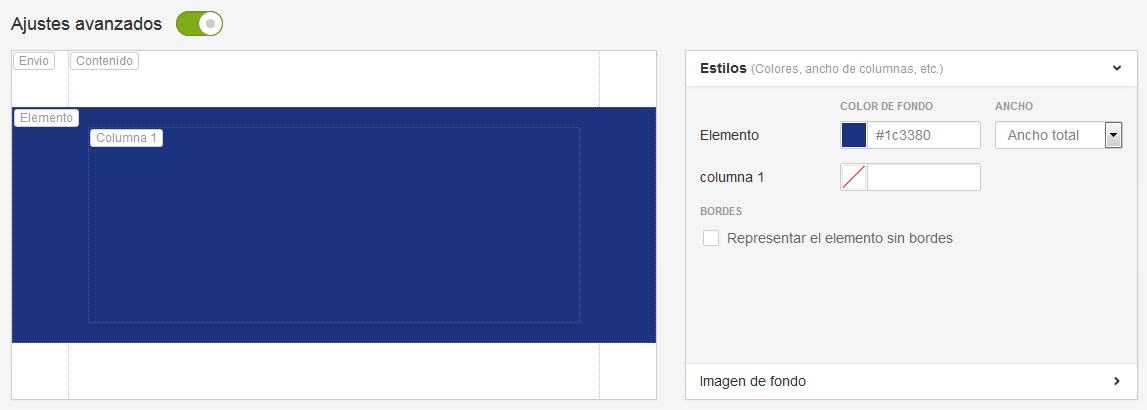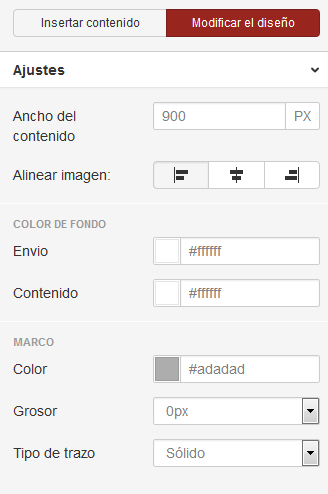Gracias a nuestras nuevas funciones, ahora podrá personalizar aún más sus correos. ¿Desea cambiar el ancho del correo? ¡Ningún problema! ¿Quedaría bien una imagen de fondo? ¡Añada una! Destaque de entre los demás y aproveche nuestras nuevas posibilidades de edición:
Introducir una imagen de fondo

Usted puede insertar una imagen de fondo para el elemento de su elijo. Encuentra esta opción bajo los ajustes avanzados. Podrá también alinear la imagen en altura y en anchura.
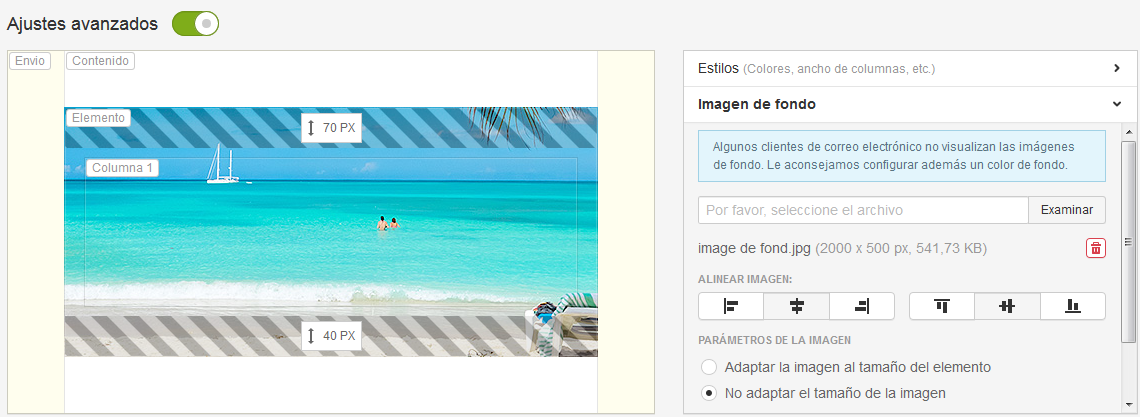
Si usted quiere que la imagen coja toda la anchura del correo, puede hacer clic bajo «estilos» y elejir el ancho total.
Pero, por favor, tenga en cuenta que:
Lamentablemente no todos los clientes de correo electrónico muestran las imágenes de fondo. Por ejemplo Outlook 2007/2010/2013 no las muestra. Por ello debería usar también un color de fondo, que se mostrará como alternativa en estos cliente de correo electrónico.
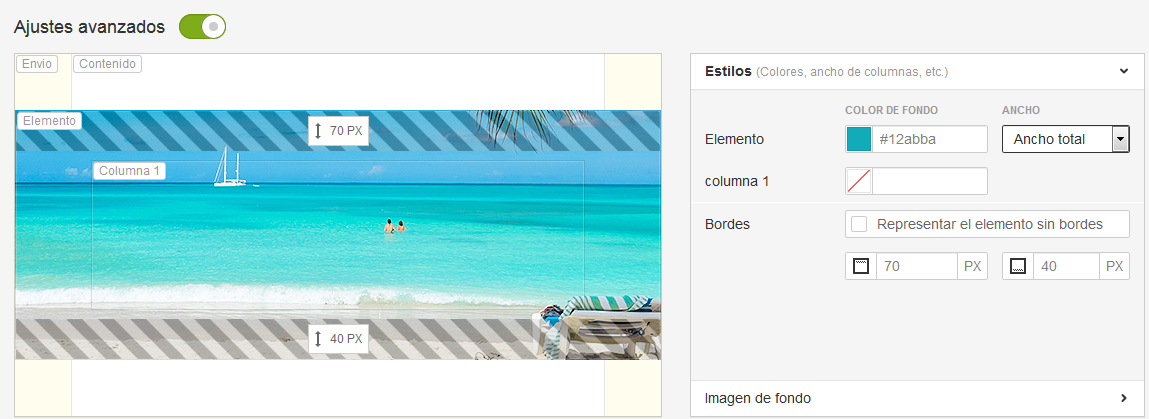
Configurar ancho de un elemento
Aparte del ancho de un correo, también puede definir el ancho de cada elemento. Así puede elegir, si desea que el elemento ocupe el ancho total del correo. Bajo «Ajustes avanzados» puede configurar el ancho de cada elemento y cambiar el color de fondo del elemento:
Cambiar ancho del correo y ajustar alineamiento
El ancho por defecto es de 580 píxel. Esto tiene la ventaja de que en la mayoría de los clientes de correo electrónico (freenet, gmx, web.de) el destinatario no tiene que desplazarse por la pantalla. En caso de que sus clientes trabajen en primera línea con Outlook, Apple o Thunderbird en ordenadores grandes, puede aumentar el ancho. Podrá introducir un valor de entre 580 – 900 píxel y seleccionar justo debajo el alineamiento de su correo. Si desea que su boletín se vea por ejemplo como un correo normal, debe introducir 900 píxel y un alineamiento a la izquierda.
Para ello debe hacer lo siguiente:
1. Seleccione en el editor «Modificar el diseño».
2. Indique bajo ajustes / Ancho del contenido el ancho deseado en píxel.
3. Justo debajo puede seleccionar el alineamiento: